一提到音频剪辑软件,相信大家第一时间都会想到Adobe Audition CC 2018,简称为AU 2018,原名为:Cool Edit Pro,被Adobe公司所收购后改名为Audition,这是由著名的Adobe公司所推出的一款完善工具集,提供业界最佳的音频清理、恢复和精确编辑工具,其中包括用于对音频内容进行创建、混音和编辑的多音轨、波形和光谱显示,功能非常强大。目前被广泛运用于:照相室、广播设备和后期制作设备方面工作的音频和视频专业人员。
此外,AU CC 2018还内涵完善的工具集,其中有录制、多声道音频、降噪、混合等功能,通过Punch and Roll录音功能可以快速修正长篇摄影音频中的错误并且继续录音,通过多声道音频可以将多个音频声道与包含多个音频流的视频格式分开,大家平时使用耳机听音乐时,左耳声道和右耳声道有不同的音乐以及环绕立体声就可以通过多声道音频制作出来,功能非常使实用。
值得一提的是:操作界面与Adobe旗下的软件相差无异,更加直观且容易操作,该版本具有极高的实用性和兼容性,还支持WIN7 X64、WIN8 X64等系统。有需要的朋友们欢迎前来下载体验。

AU 2018安装教程
1、在本站下载解压后即可获得软件安装包,如图

2、双击“setup.exe”程序,进入软件安装界面

3、用户可以根据自身情况选择软件安装目录,如图

4、点击继续按钮,等待软件安装结束

5、如图软件安装完成,点击关闭按钮即可

6、在桌面找到软件图标,打开软件,点击接受按钮

7、进入软件操作界面

AU 2018常用快捷键
一、文件操作
建立一个新(New)的声音文件【Ctrl】+【N】
打开(Open)一个已经存在的声音文件【Ctrl】+【O】
关闭(closedoWn)当前的文件【Ctrl】+【W】
保存(Save)当前文件【Ctrl】+【S】
退出(Quit)CoolEdit2000【Ctrl】+【Q】
二、编辑波形
选择全部声音【Ctrl】+【A】
使两个声道能被同时(Both)选取【Ctrl】+【B】
只选择左(Left)声道【Ctrl】+【L】
只选择右(Right)声道【Ctrl】+【R】
将选择范围的左界限向左调整【←】
将选择范围的左界限向右调整【→】
将选择范围的右界限向左调整【Shift】+【←】
将选择范围的右界限向右调整【Shift】+【→】
选择当前显示范围内的所有波形【Ctrl】+【Shift】+【A】
取消选择并且把光标移到当前显示范围最前面【Esc】
选择范围左界限向右一个节拍【Shift】+【[】
选择范围右界限向右一个节拍【Shift】+【]】
撤消操作【Ctrl】+【Z】
重复最近的命令【F2】
重复最近的命令(没有对话框)【F3】
拷贝(Copy)所选波形到剪贴板【Ctrl】+【C】
剪切所选波形到剪贴板【Ctrl】+【X】
将剪切板内容粘贴到当前文件【Ctrl】+【V】
根据剪切板内容建立一个新(New)文件【Ctrl】+【Shift】+【N】
将剪切板内容与所选区域混合【Ctrl】+【Shift】+【V】
嵌入当前选集或波形到多声道(Multitrack)环境【Ctrl】+【M】
删除选定的声波【DEL】
将选择区域以外的部分修剪掉(Trim)【Ctrl】+【T】
转换当前文件的类型【F11】
在Cooledit的5个内部剪贴板中切换【Ctrl】+【1至5】
切换到WINDOWS系统剪贴板
剪切所选波形到当前内部剪贴板【Shift】+【DEL】

三、播放和录制
播放/停止【空格】
录制/暂停【Ctrl】+【空格】
从光标所在处开始播放【Shift】+【空格】
从头开始播放【Ctrl】+【Shift】+【空格】
标准播放(PlayNormal)【Alt】+【P】
停止(Stop)(当播放时跟【空格】功能相同)【Alt】+【S】
四、视图和缩放
将视图移到最前面(不影响光标位置)【Home】
将视图移到最后面(不影响光标位置)【End】
缩放到所选波形的左侧【Ctrl】+【End】
缩放到所选波形的右侧【Ctrl】+【Home】
垂直放大显示【Ctrl】+【↑】
垂直缩小显示【Ctrl】+【↓】
水平放大显示【Ctrl】+【→】
水平缩小显示【Ctrl】+【←】
将视图向前移动一屏(不影响光标位置)【PageDown】
将视图向后移支一屏(不影响光标位置)【PageUp】
打开帮助窗口【F1】
打开全局设置窗口【F4】
将当前光标位置或选区范围在提示栏做上记号【F8】
打开波形列表窗口【F9】
临控VU标准【F10】
打开信息(Info)窗口【Ctrl】+【I】
打开频率分析窗口【Alt】+【Z】
跳到下一个波形窗口(当打开多个文件时)【Ctrl】+【Tab】
跳到前一个波形窗口(当打开多个文件时)【Ctrl】+【Shift】+【Tab】
AU CC 2018录音教程
若是单轨录音方式:打开Adobe Audition 2018软件,然后点击红色圆点即可开始录音。

若是多轨录音方式:点击多轨按钮,弹出如图界面,一般情况下可以不用调整数据的,点击确定。若是录人声,最好录单声道,有助于音乐后期的处理。

进入到多轨界面后:先点击R按钮,再点击下面的红色圆点即可开始录音。

AU CC 2018怎么消除人声?
1、首先打开我们的audition2018软件。

2、打开一个音频文件。

3、把音频文件加载进来之后,我们按ctrl+A选中文件中的音频部分。选择菜单栏中的“效果”->"立体声像"->"提取中置通道"。

4、在弹出的菜单中选择”去除人声“选项

5、选择频率范围(男声,女声,低音)

6、最后点击确定即可

7、等待解析完成!

常见问题
1、如果运行Adobe Creative Cloud(ACC)安装完提示“Adobe Creative Cloud丢失或损坏”尝试修复?
删除C:Users/Administrator/AppData/Local/AdobeOOBEopm.db文件,然后再随便打开个Adobe CC系列软件(如PS CC 2018),再启动Adobe Creative Cloud就正常了。
2、安装完成后打开提示出现致命错误,请重新安装本程序?
右击启动程序,选择以管理员身份运行即可
-
adobe软件
Adobe2025
音频剪辑
Adobe 2020全家桶
Adobe 2022全家桶

adobe软件的用户不说全球,单是国内的安装量就很恐怖,无论是图像处理软件Adobe Photoshop,矢量图形编辑软件Adobe Illustrator,音频编辑软件Adobe Audition,文档创作软件Adobe Acrobat,网页编辑软件Adobe Dreamweaver,以及视频特效编辑软件Adobe After Effects和视频剪辑软件Adobe Premiere Pro都是各自领域中的佼佼者。不过正因为软件功能如此强大又好用,所以adobe官方每年都会进行一次大更新,现在网上已经有很多版本,那么如何一次找齐所有需要的adobe软件版本呢?本次小编就为大家带来了adobe软件大全,欢迎有需要的用户前来本站下载!

Adobe全家桶2024
查看
Adobe Animate2024
查看
Adobe InDesign 2024
查看
Adobe Bridge2024
查看
Premiere Pro2024中文版
查看
Adobe After Effects 2024
查看
Adobe Audition2024
查看
AE2024免费版
查看
PhotoShop CC 2020骨头精简版
查看
Adobe Reader XI(Adobe阅读器)
查看
Dreamweaver8.0中文版
查看
Adobe AIR电脑版
查看
Photoshop cs4中文版
查看
adobe acrobat Distiller
查看
Acrobat reader DC
查看
Adobe Flash Player ActiveX电脑版
查看
 photoshop手机版
photoshop手机版拍摄美化 | 111.66 MB
 Photoshop手机中文版
Photoshop手机中文版拍摄美化 | 111.66 MB
 lightroom免费版
lightroom免费版拍摄美化 | 127.23 MB
 Adobe Acrobat Reader
Adobe Acrobat Reader办公商务 | 121.57 MB
 Adobe Scan
Adobe Scan办公商务 | 153.58 MB
 Adobe AIR最新版
Adobe AIR最新版系统工具 | 21.69 MB

































































































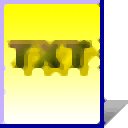























 赣公网安备36010602000086号,版权投诉请发邮件到website-sun@qq.com,我们会尽快处理
赣公网安备36010602000086号,版权投诉请发邮件到website-sun@qq.com,我们会尽快处理